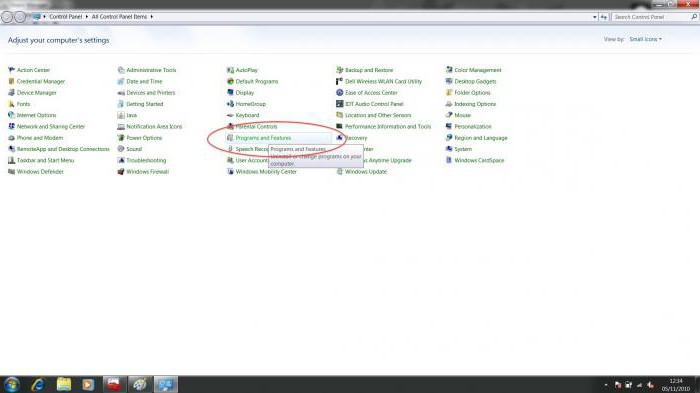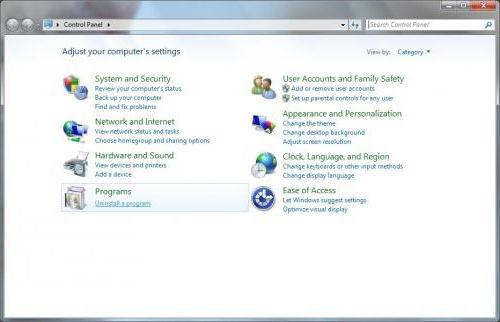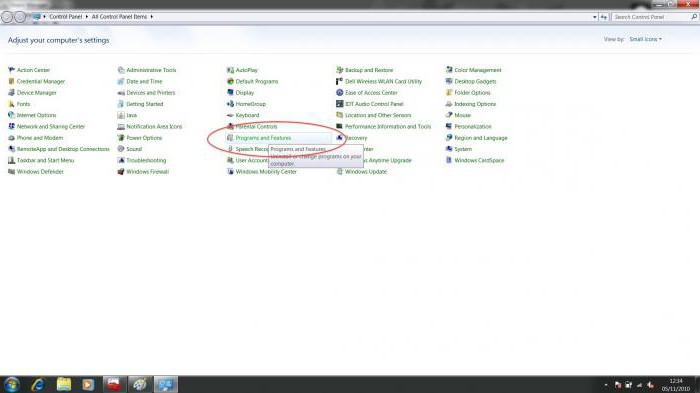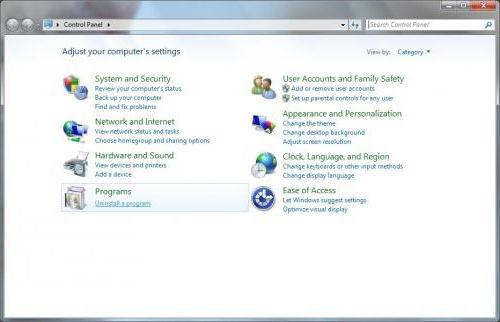あなたのコンピュータからゲームを完全に削除する方法の詳細
今日は、ゲームをコンピュータから完全に削除する方法について説明します。これにより、理解しなければならないアプリケーションがあります。これは、アプリケーションによっては多くの領域を占有し、後に残すことがあるためです。
指示

まずゲームを取り除く方法を見てみましょう完全に「windose 8」へのコンピュータ。アプリケーションの起動を担当してデスクトップ上に配置ショートカットを検索することはもはや必要ではありません。そのマウスの右ボタンをクリックし、「ファイルの場所」メニューをナビゲート。ゲームのフォルダを開きます。あなたは右ここにすることができ、完全にあなたのコンピュータからゲームを削除する方法の問題を解決します。ファイルの一番下に見つけるUnins000。また、我々は言った要素がされるであろうアンインストールフォルダを助けることができます。このファイルには、コンピュータからアプリケーションの完全な除去を提供します。それを実行し、自分の意思を確認します。数秒後に問題が解決されます。
ロシアのスタジオ
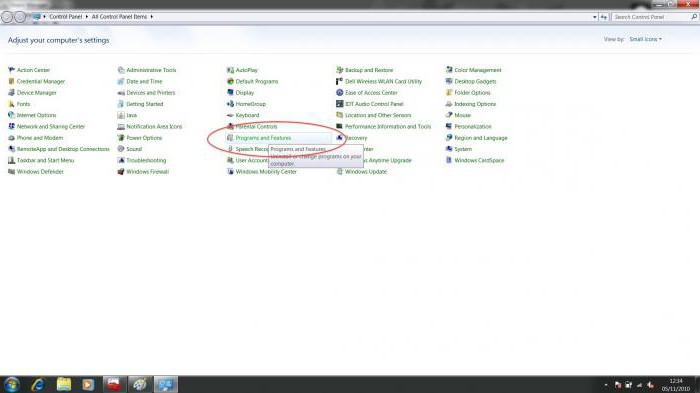
さて、完全に削除する方法を見てみましょうゲーム「Alawar」をコンピューターからダウンロードします。これを行うには、「コントロールパネル」に行きます。これは「スタート」メニューにあります。 「プログラム」要素を見つけて開始します。これにより、コンピュータにインストールされているアプリケーションの一覧が開きます。我々は "Alawar"から不必要なゲームを見つける。マウスの左ボタンでクリックしてください。次に、「削除」機能を使用します。また、ゲームでその行を右クリックすると表示されるコンテキストメニューから同様の項目を選択することもできます。次に、削除を確認します。これを行うには、「はい」ボタンをクリックし、必要に応じて「次へ」をクリックします。アプリケーションがプログラムのリストから消えると、コンピュータはそのままになります。スタジオ「Alawar」の問題は解決されました。
ツール
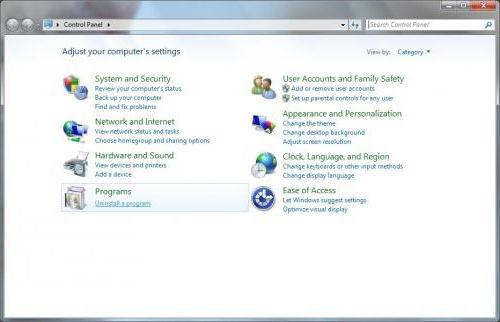
さあ、ゲームを削除する方法を見てみましょう特別なプログラムの助けを借りて完全にコンピュータ。彼らはあなたが自動的にシステムレジストリをきれいにし、ゲームのフォルダをクリーンアップすることができます。このタイプの最も有効なアプリケーションの中には、Revo Uninstallerと呼ばれるものがあります。これは、トレースなしでゲームを削除できる無料のプログラムです。さらに、不要なプログラムのコンピュータをクリーニングします。このツールを使用するには、まずRevo Uninstallerを実行します。次に、「Uninstaller」ウィンドウで、システムから削除するゲームを選択します。トップメニューに移動します。 「削除」をクリックします。アンインストールモードを選択し、「次へ」をクリックします。開発者は、中程度のバージョンを使用することを推奨します。メインアンインストール後、ゲームコンポーネントのリストが表示され、システムに保存されます。それらを選択し、「削除」をクリックします。ハードドライブからゲームのディレクトリを消去しないでください。そうしないと、エンターテインメントアプリケーションの実行は停止しますが、そのトラックはシステムに残ります。時間が経つと、これはパーソナルコンピュータの性能に悪影響を及ぼすことがあります。アプリケーションがインストールされているリストにない場合は、「ハントモード」を有効にします。メニューの対応する機能をクリックします。特別な光景が生まれます。実行可能ファイルが格納されているフォルダのアプリケーションアイコンに移動します。そこで、ゲームをコンピュータから完全に削除する方法を見つけました。</ p>
評価: